Rumah >Tutorial sistem >Siri Windows >Bagaimana untuk mengendalikan fungsi tangkapan skrin WIN10
Bagaimana untuk mengendalikan fungsi tangkapan skrin WIN10
- WBOYWBOYWBOYWBOYWBOYWBOYWBOYWBOYWBOYWBOYWBOYWBOYWBke hadapan
- 2024-03-27 13:36:08584semak imbas
1 Klik [Start Menu → All Programs → Windows Accessories] dan cari [Snipping Tool].
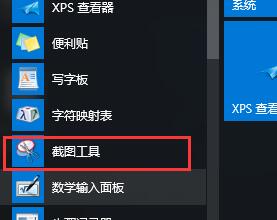
2 Klik [Snipping Tool], dan alat snipping yang disertakan dengan win10 akan muncul pada desktop
3 Klik segi tiga terbalik di sebelah [Baru]. tangkapan skrin segi empat tepat, tangkapan skrin Tetingkap dan tangkapan skrin penuh, pilih kaedah yang anda perlukan.
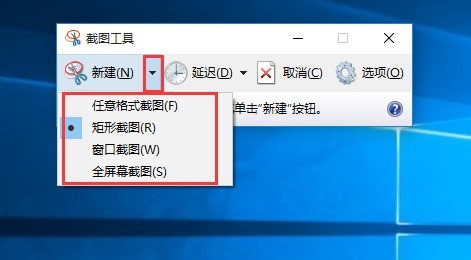
4 Klik [Baru]. Apabila skrin kelihatan putih gelap, anda boleh mengambil tangkapan skrin
5 Selepas memilih kawasan tangkapan skrin, tetingkap alat tangkapan skrin akan dimuatkan secara automatik.
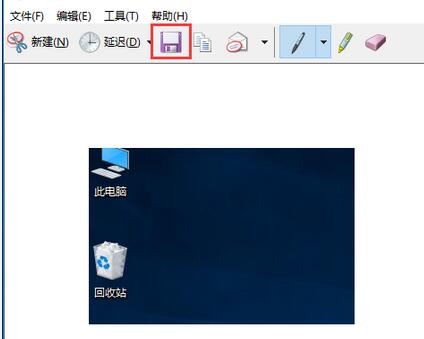
6 Anda boleh menyesuaikan laluan simpan, nama dan format, dan akhirnya klik [Simpan].
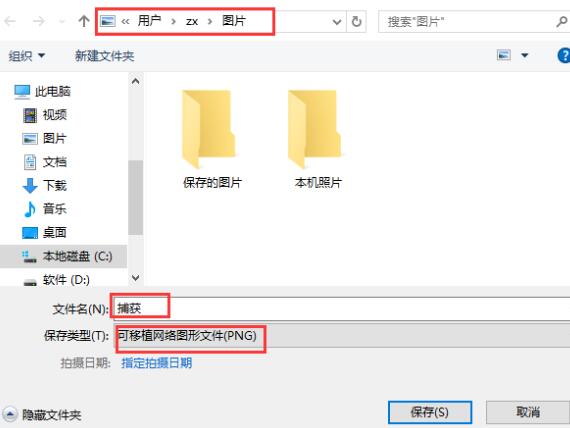
Atas ialah kandungan terperinci Bagaimana untuk mengendalikan fungsi tangkapan skrin WIN10. Untuk maklumat lanjut, sila ikut artikel berkaitan lain di laman web China PHP!

